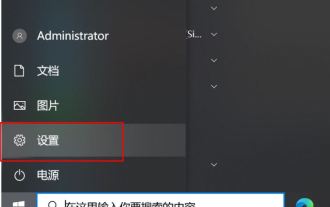如何解決 Windows 安全性中管理員錯誤訊息管理的問題?
系統管理員可以對某些應用程式和設定進行一些限制,以便普通網域使用者不能僅僅自行更改功能。因此,如果在 Windows 安全性或 Windows Defender 頁面上看到「此設定由管理員管理」訊息,則無法調整其設定。有一些方法可以解決這個問題,但在你這樣做之前,請確保透過警告訊息。
警告– 網路管理員出於明確的原因放置這些策略。如果您在 Office 筆記型電腦/PC 上看到此訊息,請不要在未經適當管理許可的情況下實施任何這些解決方案。
修正 1 – 編輯群組原則設定
可以對使用者設定群組原則,以阻止他們使用/變更 Windows 安全性設定。
1.首先,同時按住Win和R鍵。
2. 在那個運行框中,在裡面輸入這個,然後按 Enter。
gpedit.msc
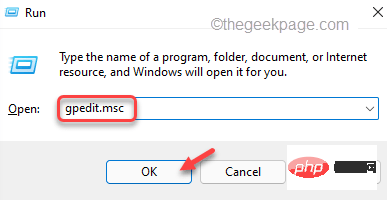
3. 來到本機群組原則編輯器螢幕,透過展開左側窗格進入這一點。
计算机配置 > 管理模板 > Windows 组件 > Microsoft Defender 防病毒 > 实时保护
4. 到達那個地方後,您可以找到幾個與 Windows Defender 相關的策略。
5. 在右側窗格中查看設定為「已啟用」的任何策略。您可以查看每個策略的「狀態」標籤。
6. 如果您可以看到啟用的策略,只需雙擊開啟它。
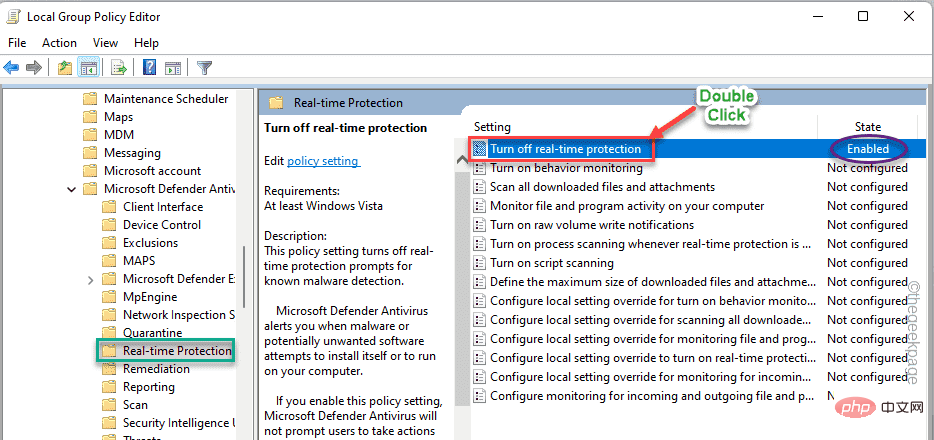
7. 只需將策略設定設為「未配置」設定。
8. 然後,按一下「套用」和「確定」儲存變更。

從網域系統解除此原則後,關閉本機群組原則編輯器。
然後,重新啟動電腦。重新啟動系統後,開啟Windows安全性並測試是否可以啟動即時保護。
修復 2 – 更新登錄機碼設定
從裝置登錄中刪除某個值確實可以幫助您解決問題。
1. 您可以使用搜尋框開啟登錄編輯程式。
2. 因此,請點擊 Windows 圖示旁的搜尋圖示並輸入「 regedit 」。接下來,點擊「登錄編輯器」以存取登錄編輯程式。
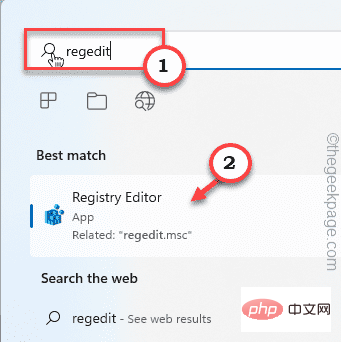
3.在登錄編輯器頁面上,沿著這條路到達這個位置-
计算机\HKEY_LOCAL_MACHINE\SOFTWARE\Policies\Microsoft\Windows Defender
4. 在左側窗格中,到達該位置後,右鍵點選「 Windows Defender 」鍵並點選「匯出」匯出備份。
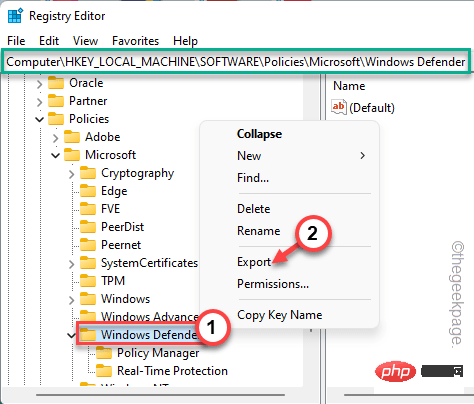
5. 現在,在方塊中設定「檔案名稱:」為「 Windows Defender 」。
6. 在任意位置(如桌面)建立一個新目錄,然後按一下「儲存」將檔案儲存在那裡。
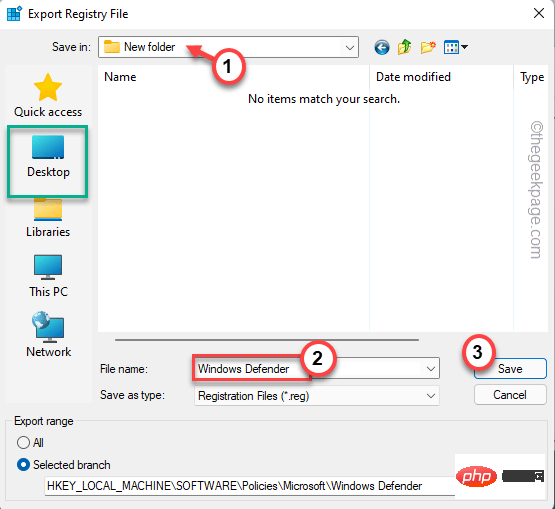
7. 在左側部分,您可能會發現幾個與 Windows Defender 關聯的子鍵。
8. 因此,請右鍵點選「 Policy Manager 」鍵並點選「 Export 」匯出子鍵。
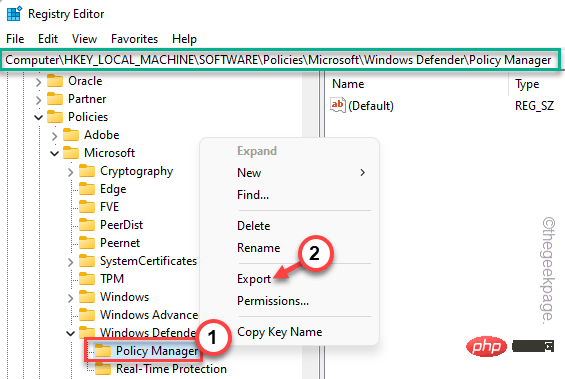
9. 前往您在步驟 6中建立的資料夾。
10. 現在,備份登錄檔命名為“ Policy Manager ”,然後點選“ Save# ”。
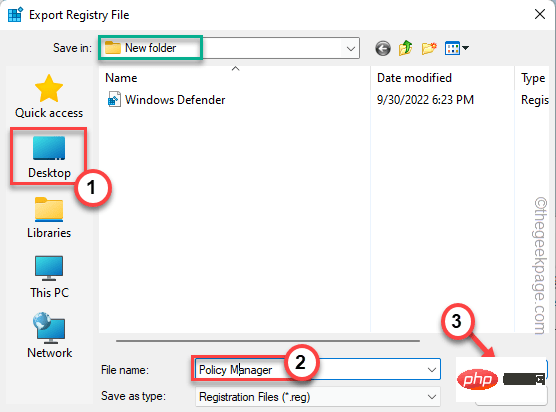
11. 這樣,也匯出「即時保護」金鑰。
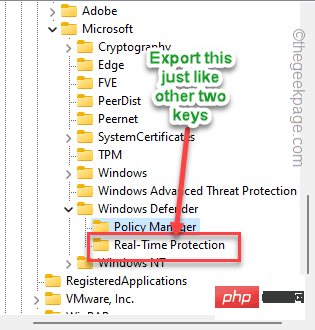
如果您的機器出現問題,您只需將這些備份金鑰匯入系統即可。
12.現在,進入主要步驟,右鍵點選「 Windows Defender 」鍵,然後從右鍵點選上下文功能表中點選「刪除」。
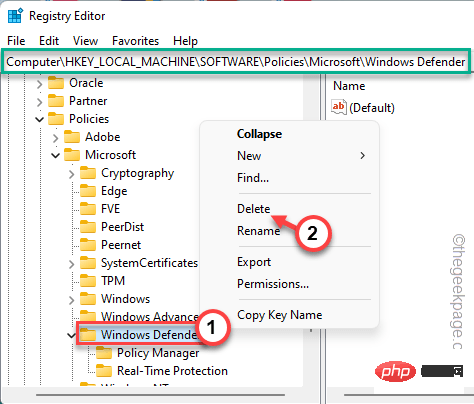
13. 當系統詢問您「您確定要永久刪除此密鑰及其所有子密鑰嗎?」 確認訊息,點擊「是」。
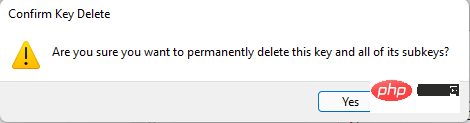
從電腦移除 Windows Defender 金鑰後,重新啟動電腦。
問題應該要解決。
修正 3 – 卸載第三方防毒軟體
防毒軟體往往會控制 Windows 安全功能,例如即時保護、雲端提供的保護等。因此,如果您的系統預先安裝了防毒軟體,請按照以下步驟操作。
1.首先,同時按下 Windows鍵 R 鍵。
2. 然後,輸入「 appwiz.cpl 」並按下 Enter 鍵。
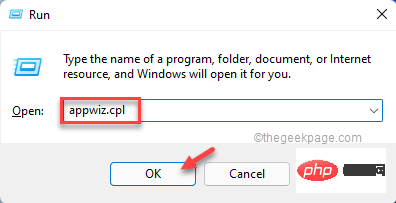
3. 這將引導您進入程式和功能視窗。
4.接下來,右鍵點選防毒軟體,然後點擊「卸載」將其從您的電腦中卸載。
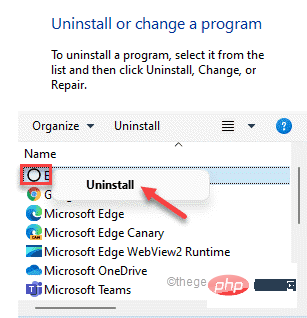
通常,所有防毒卸載程序都需要重新啟動系統。重新啟動系統會刪除系統中剩餘的任何防毒實例。
現在,如果您開啟 Windows 安全中心,您可以輕鬆地根據需要調整設定。你的問題應該要解決。
以上是如何解決 Windows 安全性中管理員錯誤訊息管理的問題?的詳細內容。更多資訊請關注PHP中文網其他相關文章!

熱AI工具

Undresser.AI Undress
人工智慧驅動的應用程序,用於創建逼真的裸體照片

AI Clothes Remover
用於從照片中去除衣服的線上人工智慧工具。

Undress AI Tool
免費脫衣圖片

Clothoff.io
AI脫衣器

AI Hentai Generator
免費產生 AI 無盡。

熱門文章

熱工具

記事本++7.3.1
好用且免費的程式碼編輯器

SublimeText3漢化版
中文版,非常好用

禪工作室 13.0.1
強大的PHP整合開發環境

Dreamweaver CS6
視覺化網頁開發工具

SublimeText3 Mac版
神級程式碼編輯軟體(SublimeText3)